ども。
10連休前の仕事が超過密な担当ちゅんです。
とある施設からPCを追加配備してほしいと依頼を受けました。その施設は私が昨年、新たに屋外無線によりネットワーク構築を行った施設。設置環境への対応のため、室内用APには「防塩」に配慮したアクセスポイントを取り付けた案件でした。
追加を承諾し、PCを準備のうえ配備しました。すると、さっそく施設から電話。「今回配備されたPCは無線LANに接続できないの?」と。実は施設側から「何でもいいので1台追加を」と言われていたので、本当に適当にPCを選んだのですが、無線アダプターが搭載されていませんでした。急ぎ無線LANが利用できるようUSB子機を準備し、現地に向かいました。
PCにUSB子機を接続し、ドライバーをインストール。無線の電波を掴み始め、目的のSSIDをクリック。ここまでくれば問題ない・・・と思ったら、臨席おーるど氏からまさかの「パスワードって何でしたっけ」と。
確かに言われてみれば何だったか思い出せません。当時、間違いなく私が設定したのですが、どこを探してもメモが見つかりません。ほんの数か月前の仕事なのにすっかり忘れてしまっていることに情けない気持ちになりましたが、むしろ覚えづらいパスワードだったのであればセキュリティ上は良いことではないか・・・と、ポジティブシンキング。
しかし、あきらめてはいけません。実はWindowsには接続している無線LANのパスワードを調べる方法があるのです。「ネットワークと共有センター」から「アダプター設定の変更」に入り、その中にある「Wi-Fi」をダブルクリック。開いた画面で「セキュリティ」タブをクリックすると、そこに「パスワードの文字を表示する」というチェックボックスがあります。これを利用すると、ネットワークセキュリティキーの欄に文字列が表示されます。助かりました!
ちなみに、これは当たり前ですが文字を表示するには管理者権限が必要。ユーザー権限でPCを使っている場合は表示できませんのでご了承。
色々な場所で無線LANを利用される方は、いちいちパスワードを覚えきれないと思いますが、一度でも使ったことがあれば大丈夫、というTIPSでした。
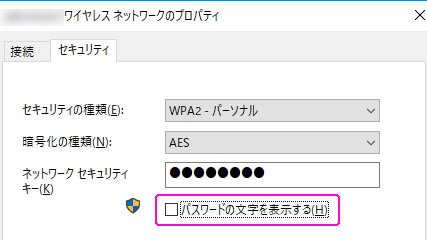
パスワードがわかっても「あれ?こんなのだっけ」でした。やっぱり情けないですね。
(投稿者:ちゅん)


